Tamamen doğru bilgiler ile sizlere yardımcı olmaya devam ediyorum. Bu yazıda Windows 7 Orijinal indir bağlantıları ile Windows 7 Ultimate, Windows 7 Professional ve Windows 7 Home sürümlerini nasıl indirebileceğinizi anlatacağım. Üstelik 32 bit ve 64 bit olarak işlemci türlerine göre de indirme bağlantıları yine bu yazıda sizlere sunulacaktır. Ultimate, Pro ve Home sürümleri arasındaki farkları ve hangisinin oyun, internet için iyi olduğu da yine sizlere vereceğim bilgiler içinde yer alacaktır.
Neden Windows 7 Orijinal Sürümü
Birçok web sitesinde değiştirilmiş, üstünde oynanmış Windows 7 sürümü bulunmaktadır. Bu sürümlerin içinde virüs, trojan, reklam programları, gereksiz sürücüler gibi çok can yakıcı veya can sıkıcı dosyalar olmaktadır. Benim sizlere vereceğim bağlantılar ise direk “Microsoft’un” kendi sitesinden, tamamen orijinal “iso” dosyalarıdır. Bu iso dosyalarını DVD ye çekerek yada USB ye yazdırarak bilgisayarınıza sorunsuz bir kurulum gerçekleştirebilirsiniz.
İndirirken nelere dikkat etmelisiniz? Format için indirdiğiniz bilgisayarın işlemcisi 32 bit ise 32 bit iso dosyası, 64 bit ise 64 bit iso dosyasını indirmeniz önerilir. 32 bit işlemciye sahip bir bilgisayara 64 bit kurulmaz. 64 bit bir bilgisayara 32 bit işletim sistemi kurabilirsiniz ama performans düşüşü olacaktır. O yüzden ilk önce işlemcinizin kaç bit olduğunu öğrenmelisiniz. Bunun için Başlat > Çalıştır > cmd yazın “enter”a basın. Daha sonra bu komutu wmic cpu get architecture kopyalayın ve açılan komut penceresine yapıştırıp “enter” a basın. Sonuç 0 – 6 -9 gibi bir sayı olacaktır.
- 0: İşlemciniz 32 bit demektir.
- 6: İşlemciniz 64 bit AMD markadır.
- 9: İşlemciniz 64 bit Intel markadır.
Aşağıdaki örnekte işlemci Intel marka ve 64 bit’tir. Çünkü komut sonucu “9” dur.
Bu şekilde indireceğiniz Windows 7 sürümünün 32 bit mi 64 bit mi olacağına karar verdiniz. Bir sonraki ise Ultimate – Professional – Home sürümünü seçmektir. Eğer bilgisayarınız çok çok eski ise ve sadece internet için kullanacaksanız Home sürümünü tercih edin. Eğer bilgisayarınız çok eski ise Professional, ram ve CPU iyi ise Ultimate seçmenizde fayda vardır. Ama bu bilgileriniz yok ise direk Professional sürümünü indirin.
Aşağıda her bir sürüm için Windows 7 indirme bağlantıları yer almaktadır. Eğer bağlantılara sağ tıklayıp “yeni sekmede aç” derseniz adres çubuğunda “download.microsoft.com” yazdığını görebilirsiniz. Yada bağlantıya sağ tıklayın “bağlantıyı” kopyala diyerek yeni bir sekmede yapıştırın. Orijinal sürüm olduğunu böylelikle direk görebilirsiniz.
Windows 7 Ultimate 32 Bit İndir
Windows 7 Ultimate 64 Bit İndir
Windows 7 Professional 32 Bit İndir
Windows 7 Professional 64 Bit İndir
ISO dosyasını indirdikten sonra USB’ye yazmak için Rufus Nasıl Kullanılır yazımdan faydalanabilirsiniz. Rufus ile indirdiğiniz Windows 7 iso sunu usb ye yazdırarak, formay usbsi yapabilirsiniz.
Ayrıca kurulum için Windows 7 seri numarasına ihtiyaç duyarsanız, facebook sayfamdan bana ulaşırsanız size seri numarası desteği de verebilirim. Burada açık açık seri numarası paylaşabilmem mümkün değildir. Son olarak indirdiğiniz Windows 7 iso dosyaları İngilizce’dir, fakat format sonrası güncelleştirme yaparak Türkçe’ye çevirebilirsiniz. Zaten format sırasında ihtiyacınız olan tek İngilizce kelimesi “next – ileri” olacaktır.
 Ücretsiz Yardım Hür Türlü Teknoloji Konusunda Ücretsiz Yardım
Ücretsiz Yardım Hür Türlü Teknoloji Konusunda Ücretsiz Yardım
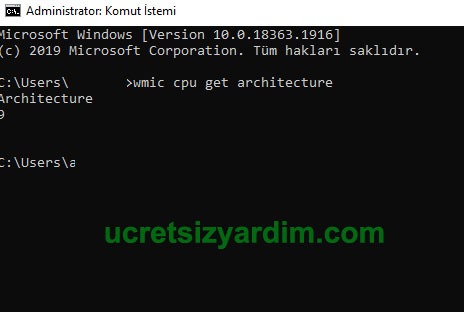
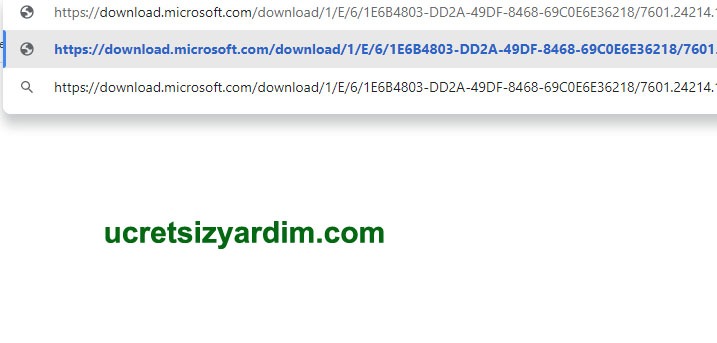
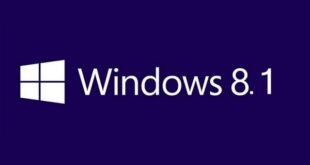

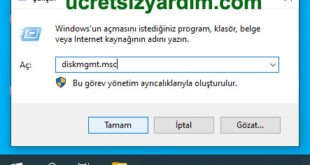

Merhaba,
Sitenizi yeni gördüm, faydalı bir site olduğu için bilgisayarım yer işaretleri çubuğuna koydum, günlerdir İçlerinde windows 10-11- ve windows 7 ile acronis true image ve MiniTool de bulunan, toplu bir Usb botable belleği Ventoy programı ile hazırlamak istiyorum, aradığım orj windows 7 seerisini burada bulabildim, ancak linkler çalışmıyor. bu linklerin tekrar açılmasu mümkün mü ?
Teşekkürler,